티스토리 이용제한 해결 방법을 알아보겠습니다. 이번에 글을 쓰려고 블로그에 들어갔다가 접근이 제한된 블로그라고 나와서 당황을 했었는데요. 커뮤니티에 찾아보니 리디렉션을 한 사이트에 이용제한이 걸려더라고요. 따로 도메인을 사용하는 경우에 리디렉션을 넣어서 사용했었는데, 그런 분들이 모두 이용이 정지가 되었습니다.
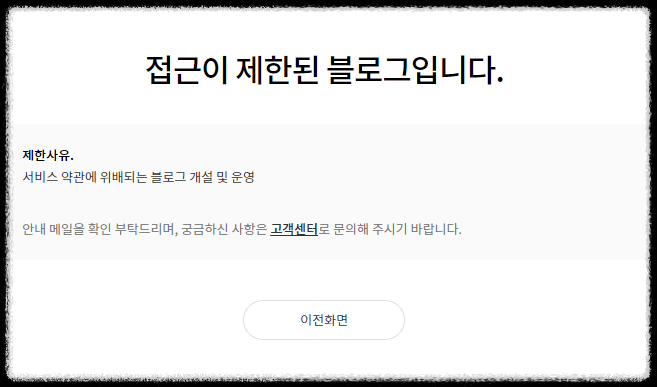
사이트에 들어갔을때 이렇게 '접근이 제한된 블로그입니다.' 라고 나와서 당황했습니다. 그래서 바로 메일을 확인해 봤습니다.
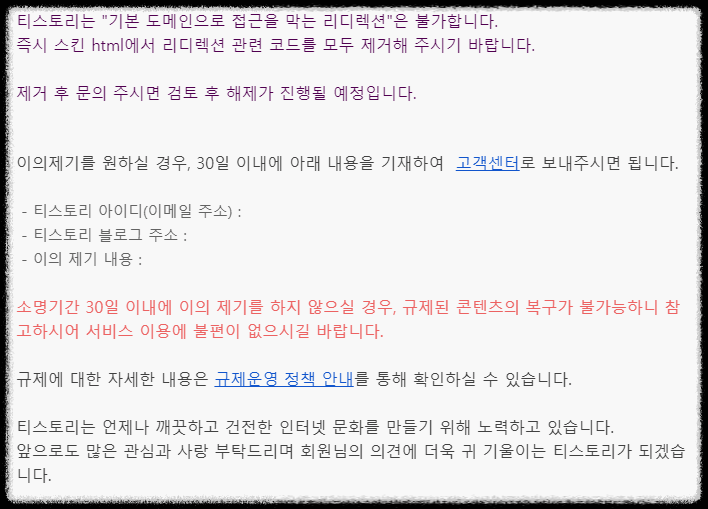
본인이 가입한 메일 주소로 카카오로 부터 온 메일이 왔는데요. 내용은 위에 사진처럼 티스토리는 기본 도메인으로 접근을 막는 리디렉션은 불가합니다. 그래서 html에서 리디렉션 관련 코드를 모두 제거하라고 합니다.
이용제한 해결방법
이용제한 해결방법은 간단합니다. 우선 티스토리에 관리자에 들어가서 html 수정하고 kakao 고객센터에 들어가서 문의하기로 이의제기 신청서를 작성해서 보내시면 끝입니다.
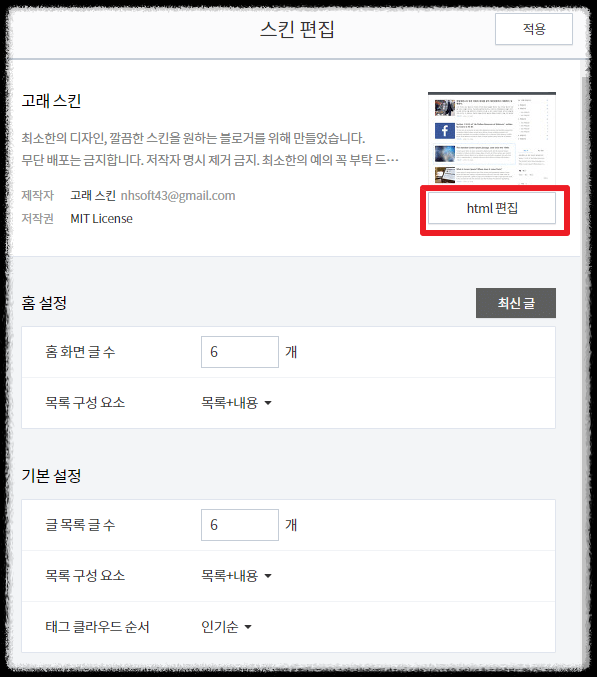
1. 우선 티스토리 관리자에 들어가서 html 편집에서 코드를 삭제해야 하는데요. <head> ~ </head>사이에 아래 코드를 찾아서 삭제해주세요. 아래 코드가 도메인을 강제로 옮기는 리디렉션 코드 입니다. 찾아서 삭제하고 저장해주세요.
<script type="text/javascript">
<!--
var url1 = 'ABC.tistory.com';
var urlgo = 'DEF.com';
var online = document.URL;
if(online.match(url1)) document.location.href = online.replace(url1, urlgo);
//-->
</script>
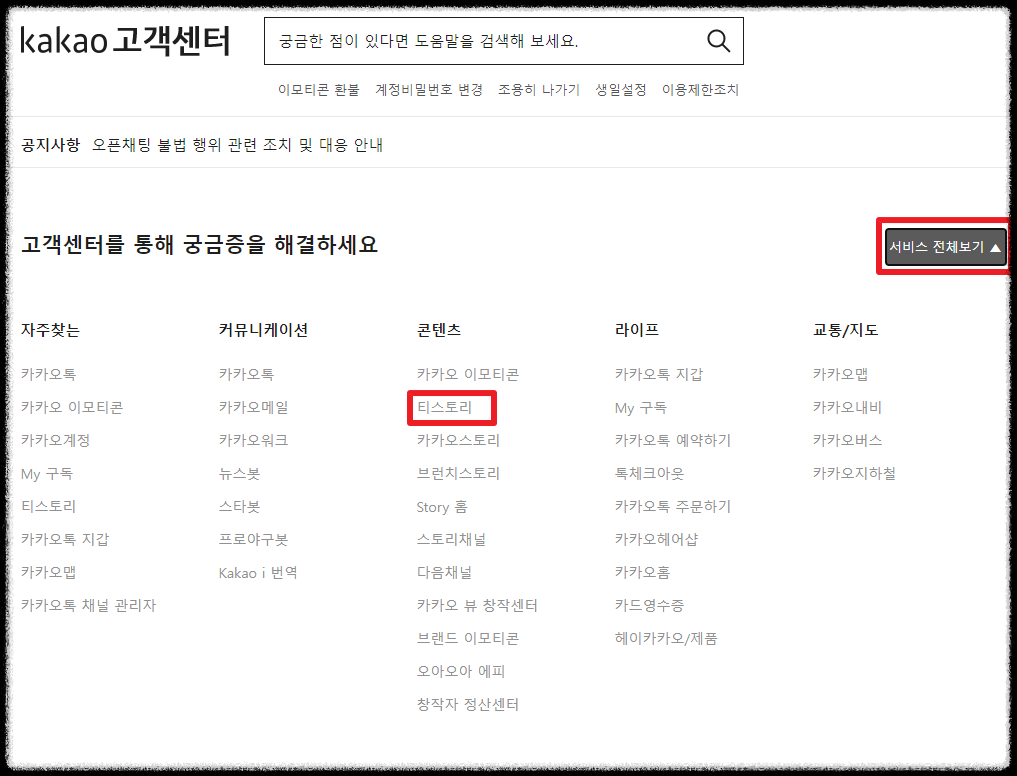
2. html을 수정했다면 고객센터에서 카카오 고객센터에 들어가서 [서비스 전체보기]를 눌러서 티스토리에 들어가주세요. 사이트는 아래 링크를 참고하세요.
고객센터
카카오 고객센터를 통해 각 서비스 도움말을 확인해보세요.
cs.kakao.com
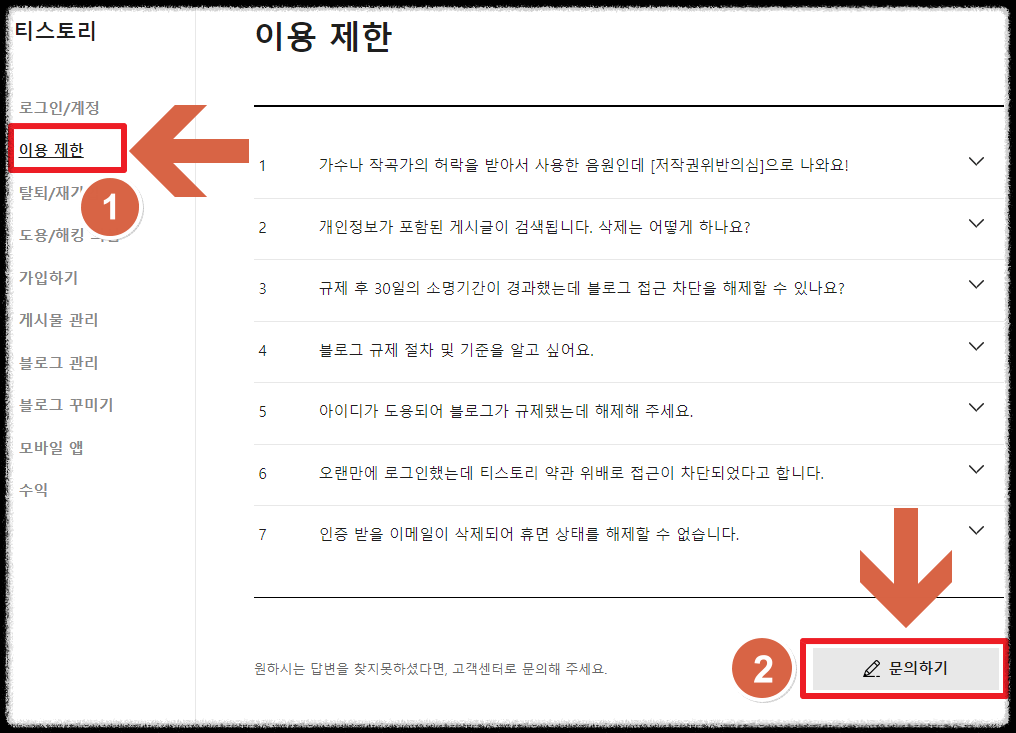
3. 왼쪽 메뉴에서 [이용 제한]에 들어가서 아래 [문의하기]를 눌러주세요.
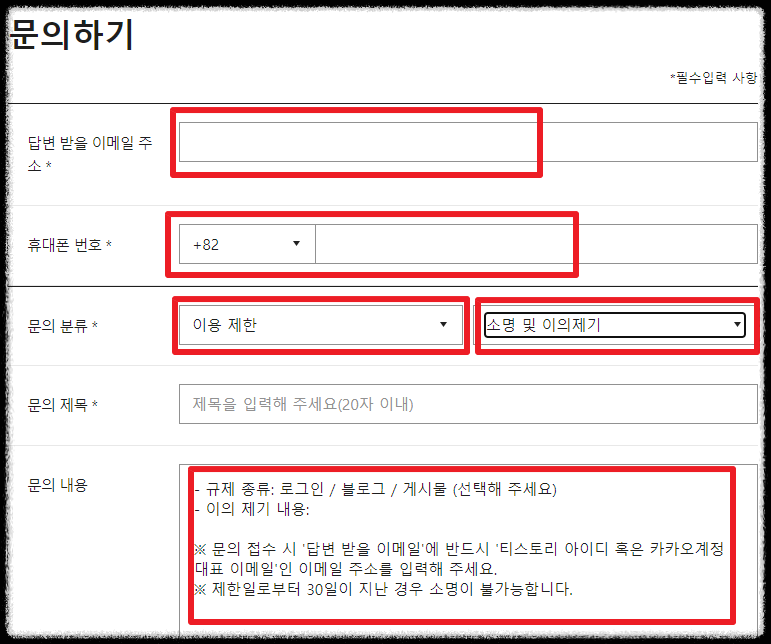
4. 문의하기에서 답변 받을 이메일 주소를 입력하고 휴대폰 번호를 입력해주세요. 문의 분류는 (이용 제한 - 소명 및 이의제기)를 체크해주세요. 그리고 문의내용을 입력해주시면 되는데요.
입력할때는 본인 티소토리에 로그인 메일과 블로그 주소를 꼭 입력하고 리디렉션 코드를 삭제했고 확인해달라고 쓰시면 됩니다.



